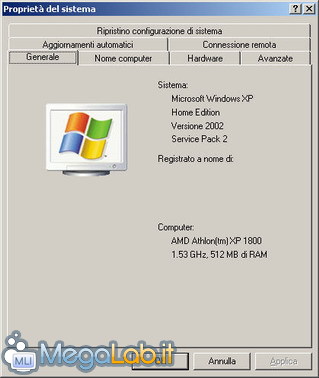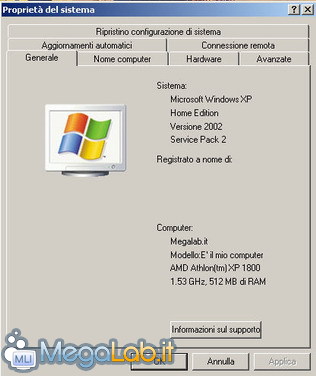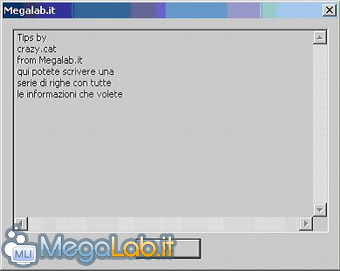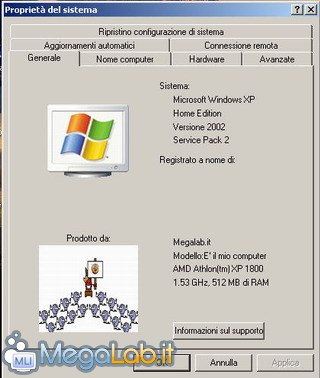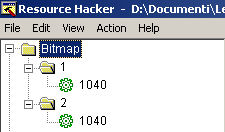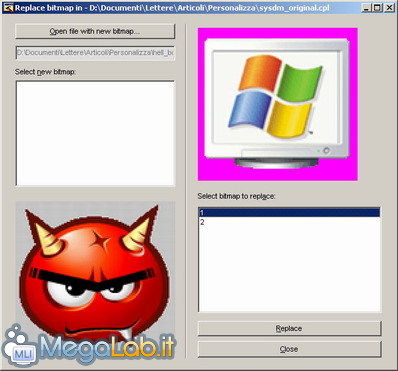Canali
Ultime news

Ultimi articoli
 Le ultime dal Forum |

Correlati
 TagPassa qui con il mouse e visualizza le istruzioni per utilizzare i tag!
personalizzare (1)
, proprietà del sistema (1)
.
Il pezzo che stai leggendo è stato pubblicato oltre un anno fa.
 La trattazione seguente è piuttosto datata. Sebbene questo non implichi automaticamente che quanto descritto abbia perso di validità, non è da escludere che la situazione si sia evoluta nel frattempo. Raccomandiamo quantomeno di proseguire la lettura contestualizzando il tutto nel periodo in cui è stato proposto. La trattazione seguente è piuttosto datata. Sebbene questo non implichi automaticamente che quanto descritto abbia perso di validità, non è da escludere che la situazione si sia evoluta nel frattempo. Raccomandiamo quantomeno di proseguire la lettura contestualizzando il tutto nel periodo in cui è stato proposto.
Si può personalizzare anche la finestra delle Proprietà del sistema che risulta piuttosto vuota nella versione originale. Questa modifica, funziona su tutte le versioni di Windows.
Oeminfo.iniBasta creare con Notepad, un file chiamato Oeminfo.ini e salvarlo nella cartella Windows\system [general] Manufacturer= MegaLab.it Model= Modello: È il mio computer [Support Information] Line1="Tips by" Line2="crazy.cat" Line3="from MegaLab.it" Line4="qui potete scrivere una" Line5="serie di righe con tutte" Line6="le informazioni che volete" Dopo aver inserito il file, la schermata diventerà questa.
Se cliccate sul tasto Informazioni sul supporto si apre una nuova finestra
Oemlogo.bmpCreate o modificate, con un programma adatto al trattamento delle immagini, un file chiamato Oemlogo.bmp e lo copiate nella cartella Windows\system, il risultato che potete ottenere è questo
Le dimensioni del file .bmp le potete variare, ma al massimo possono essere 130x130 di grandezza. Per gli utenti di Windows 2000 e XP i due file possono essere copiati anche nella cartella Windows\system32. Si può sostituire anche la bandierina di Windows, anche se questa modifica È leggermente più complicata delle precedenti. Il file da modificare si chiama SYSDM.CPL e si trova nella cartella C: \Windows\system32. Prima di procedere, salvate una copia del file originale in un'altra cartella, questo nel caso in cui sbagliate qualche manovra, avrete sempre la possibilità di tornare indietro e rimettere il file originale al suo posto. Scaricate il programma Resource Hacker in allegato a quest'articolo. Procuratevi o createvi un'immagine delle dimensioni di 118 x 113 pixel in bmp 256 colori, ed un'altra a 16 colori, le dimensioni delle immagini e i colori sono obbligatori a quanto indicato. Aprite Resource Hacker e cliccate su File, Open selezionate il file SYSDM.CPL. Troverete una cartella chiamata Bitmap, e le sue sottocartelle chiamate 1 e 2. Selezionate la cartella 1040 e poi scegliete Action, Replace Bitmap
E poi con Open file with new bitmap andate a selezionare la nuova immagine che avete scelto. L'immagine originale è quella in alto a destra, quella nuova è in basso a sinistra, ora scegliete di rimpiazzarla come immagine 256 colori, selezionate 1, e poi cliccate su Replace.
Potete rifare l'operazione con lo stesso metodo per l'immagine 2 che è quella a 16 colori. Premete Close e andate a salvare il file SYSDM.CPL nella cartella system32 del vostro Windows sostituendo quello già presente. Alla fine di tutte le modifiche la finestra di Proprietà del sistema sarà più ricca e allegra.
Segnala ad un amico |
- Unisciti a noi
- | Condizioni d'uso
- | Informativa privacy
- | La Redazione
- | Info
- | Pressroom
- | Contattaci
© Copyright 2025 BlazeMedia srl - P. IVA 14742231005
- Gen. pagina: 0.34 sec.
- | Utenti conn.: 120
- | Revisione 2.0.1
- | Numero query: 42
- | Tempo totale query: 0.07